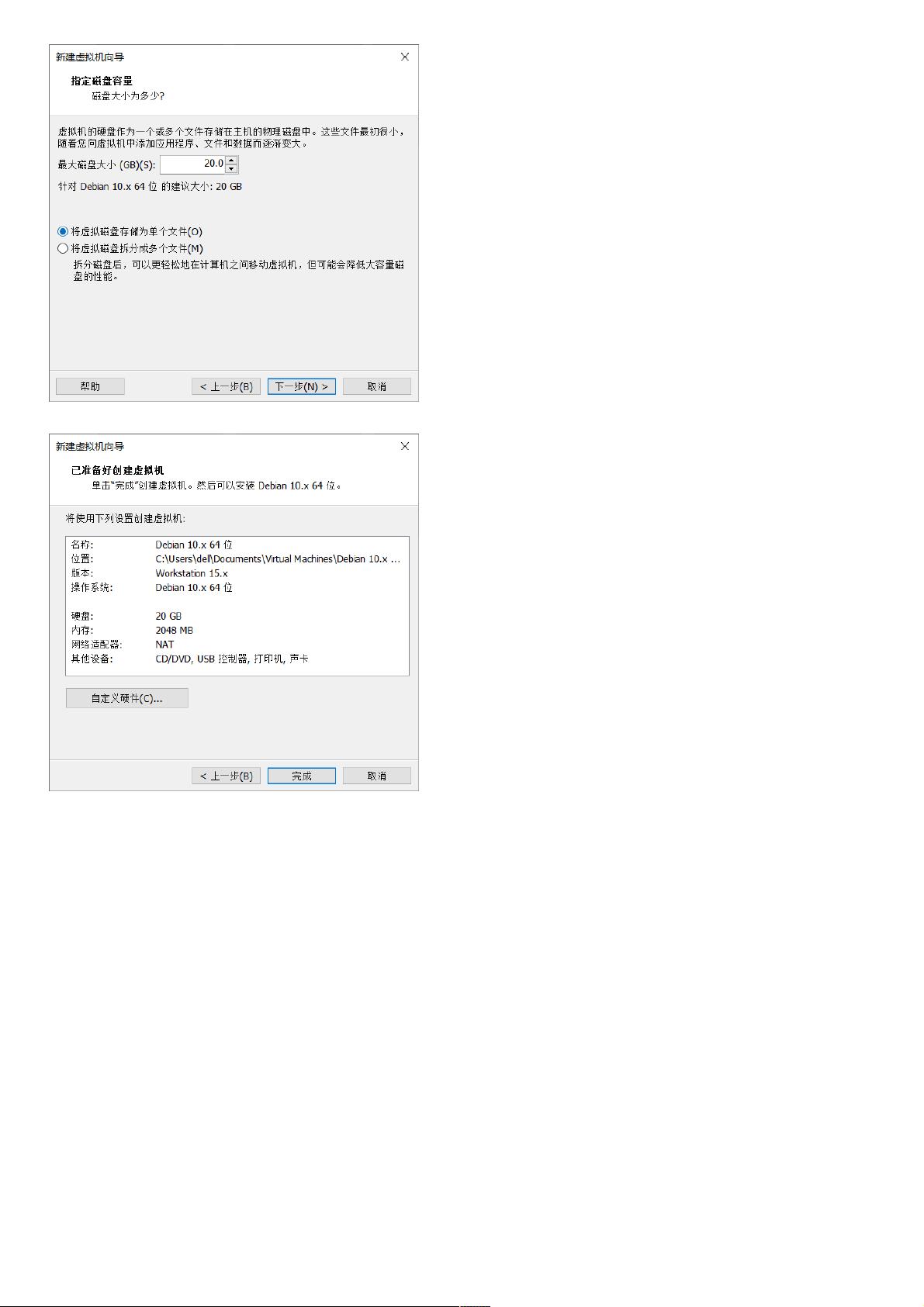VMware上安装Kali Linux详细步骤
28 浏览量
更新于2024-07-14
1
收藏 2.57MB PDF 举报
"Kali Linux 虚拟机安装教程"
在本文中,我们将详细讨论如何在VMware Workstation 15.5上安装Kali Linux虚拟机。首先,确保你已经准备好了VMware软件和Kali Linux的ISO镜像文件,可以从Kali官方网站下载。接下来,我们将逐步进行虚拟机的配置和Kali Linux系统的安装。
1. **虚拟机配置**:
- 打开VMware Workstation,选择“创建新的虚拟机”。
- 选择“经典”安装方式,然后点击“下一步”。
- 选择“安装程序光盘映像文件(iso)”,并指定下载的Kali Linux ISO文件路径。
- 在操作系统选项中,选定“Linux”作为类型,再选择“Debian 10.x 64位”作为版本。
- 给虚拟机命名,并选择一个合适的位置来保存虚拟机文件。
- 配置虚拟硬盘大小,建议至少20GB,选择“存储为单个文件”以优化性能。
- 进入“自定义硬件”设置,分配足够的内存(根据实际电脑配置),定义处理器数量,并移除不必要的设备如打印机。
2. **虚拟机基础配置完成后**,点击“完成”按钮。
3. **Kali Linux安装**:
- 启动虚拟机,进入安装界面,选择“Graphical install”(图形化安装)。
- 选择中文(简体)作为安装语言。
- 默认国家为中国,键盘布局为汉语。
- 输入系统主机名,通常可自定义。
- 不填写域名,保持空白。
- 设置root用户的强密码,确保安全性。
- 选择“使用整个磁盘”以便于自动分区。
- 选择要安装Kali的磁盘,通常是/dev/sda。
- 选择分区方案时,新手可以选择默认的第一项。
- 确认并执行分区操作。
- 不使用网络镜像进行安装,这样可以避免网络问题影响安装过程。
- 接下来,选择“是”以安装GRUB引导加载器。
- 选择/dev/sda安装GRUB,这将是系统启动的默认设备。
- 完成GRUB安装后,点击“继续”,系统会自动重启并开始首次启动。
4. **系统启动**:
- 重启后,使用root用户登录。
- 输入之前设置的root密码,然后点击“登录”以进入Kali Linux桌面环境。
5. **安全注意事项**:
Kali Linux是一个强大的渗透测试和安全分析平台,使用时务必遵守法律法规,特别是中国的网络安全法。不要用于非法活动,确保合法合规使用。
通过以上步骤,你已经成功在VMware虚拟机中安装了Kali Linux。后续你可以探索这个系统的各种工具和功能,学习网络安全和渗透测试的相关知识。记住,持续更新和维护系统安全是非常重要的,因为Kali Linux经常发布新版本和安全补丁。
2021-04-06 上传
1669 浏览量
1669 浏览量
303 浏览量
146 浏览量
weixin_38642864
- 粉丝: 2
最新资源
- C语言图形处理函数全面解析
- 原生JS实现高效轮播图效果
- 迁移学习技术对比:DANN、RTN、DARN、MDAN、MWGAN、WDGRL分析报告
- 使用CodeSandbox打造在线聊天应用
- AlertBox实用技巧与实例演示
- 网络嗅探器Sniffer:协议捕获与数据包分析
- Node.js Static Web框架 Asset-Rack 功能介绍
- 解决USB设备失灵的终极方法详解
- 凌阳16位单片机C语言编程教程精讲
- SQL Server安装配置与基础使用教程
- Win7系统博通蓝牙驱动问题解决方法及适配设备清单
- Laravel框架入门与实践教程
- Java Poi技术实现Excel文件导入方法
- C语言在图像处理中的应用教程
- jacob-1.17-M2完整包使用指南
- 掌握Python与OpenCV的实用指南_第一版